

たかぽんです!
今回はNotionのToggle Listの使い方をみていこうと思います!
これが使えるだけでだいぶんページの整理が楽になるので、これを機に完璧にマスターしましょう!
Toggle Listとは?
さて、いきなりですが、"Toggle"の意味ってご存知ですか...?w
ちなみに僕は知りませんw
ので、調べましたw
トグル、留めくぎ、留木、〔ダッフルコートなどの〕ボタン
英辞郎
ん...うぅん...?
いまいちピンとこないですね...w
to switch a feature on a computer on and off by pressing the same button or key
Cambridge Dictionary
ふむふむ!
簡単に訳すと、”なんらかのボタンやキーを押すことでON, OFFを切り替えること”みたいです。主に計算機系でそう言った意味合いで使われているようですね...!
理解できた気がします...!
ではそれを元にtoggle listの例をみてみます!

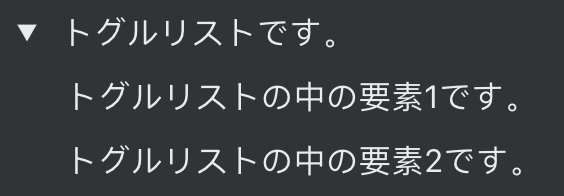
さて、二つ例をあげたのですが実はこのトグルリスト、”リストの中身を表示、非表示にすることができるリスト”
なんですね。
つまり、先ほどの英訳的に行くと、表示(ON)と非表示(OFF)を切り替えることができるんです。
ちなみに、その考えから行くと、ここでいう"Toggle"は"左の三角形ボタンで要素の表示非表示を切り替えること"ですね。
三角形のマークが横向きの時は要素非表示(OFF)、下向きの時は要素表示(ON)といった具合です。
こうすることで数がとても多いリストをページに入れたい場合でもスリムに書くことができます。
全て表示時はページを超えてしまうかもしれませんが、やっぱりpageひとつで一目で全ての要素が見れた方が安心します...w(僕だけですかね?w
わざわざページスクロールしたり、別ページに飛んだりなんてのもできるだけ少なくしたいですしね!
そんな感じで使っていけるのがこのトグルリストです!
それでは簡単な使い方をみていきましょう!
Toggle Listの使い方
さて、このToggle Listですが、基本的な要素で使い方もそんなに難しくないです!
- ToggleListの追加
- ToggleListの子要素(中身)の追加
- 他の要素(pageやtodolist等)と組み合わせる
といったことを解説していこうと思います!
Toggle Listの追加
まずはリストを追加してみます。
他の要素と同じで、"+"ボタンから探して追加するか、コマンドに"/tog"と入力します。
ちなみに"/to"だとtodo Listと被ってしまうので、コマンドなら"/tog"での検索をオススメします。
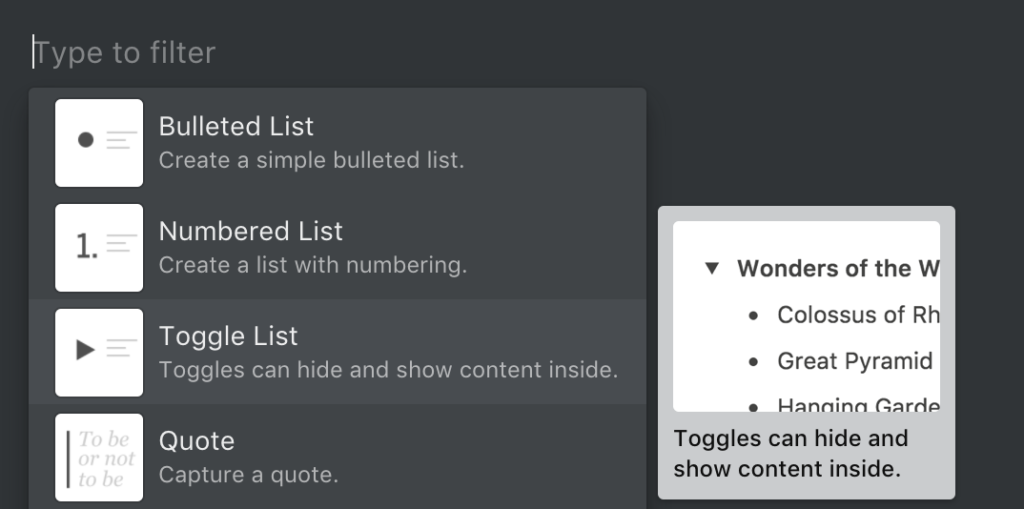
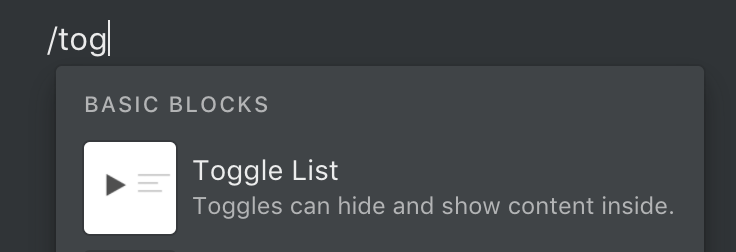
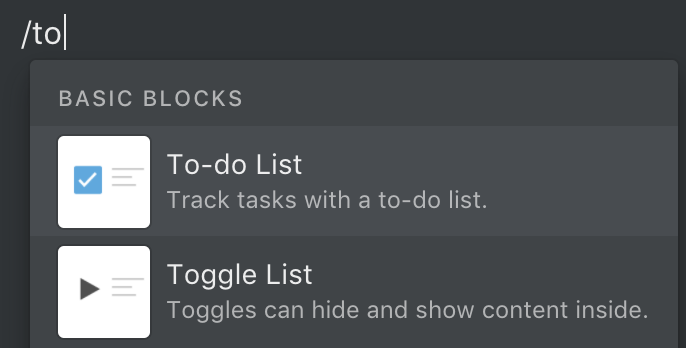
あとはEnterなりクリックなりで追加すればOKです!
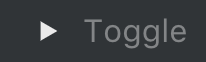
子要素(中身)を追加する
さて、ではさっき作ったtoggleの入力欄に適当な文字を入れます。
今回はわかりやすいように"親トグル"としておきます

名前をつけたら、左側にある"右三角形"をクリックします。
すると、三角形が下向きになり、"Empty toggle. Click or drop blocks inside"と表示され、クリック、ブロック(要素)追加を促されます。
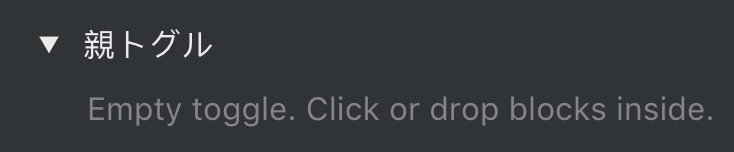
この中に書いたものが子トグルになります。
今回はそのままクリックして"子トグル"としておきます。
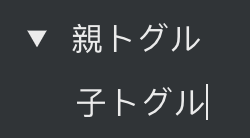
追加できたら、今度は下三角形を押します。
すると...?
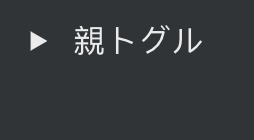
こんな感じに収納できます!
また、子トグルは1つだけでなく、複数追加できます。
複数追加したい時は再度トグルを開いて、子トグルの後ろにカーソルを持っていきます。
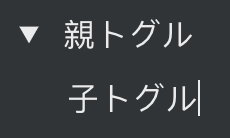
この状態でEnterを押すことで要素を追加することができます。
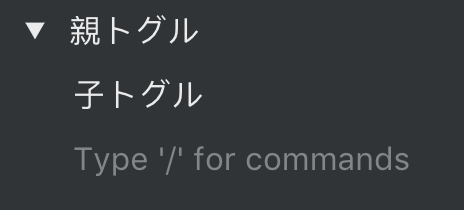
この際、先ほど(Empty toggle...)とは違い、通常の入力を促す文章(Type...)が表示されますが、ちゃんと子トグルになっているので安心してください。
もしも、子トグルになっとならんぞ!っていう方は、再度子トグルの末尾にカーソルを合わせて要素を作り直せばうまく行くと思います。
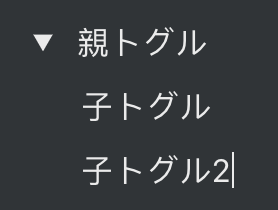
もちろん、これも三角形を押すと非表示になります。
他の要素と組み合わせる
さて、さきほど少しかじったんですが、実は他のブロックを子トグルに入れることもできるんです!
例えばこんな感じです。
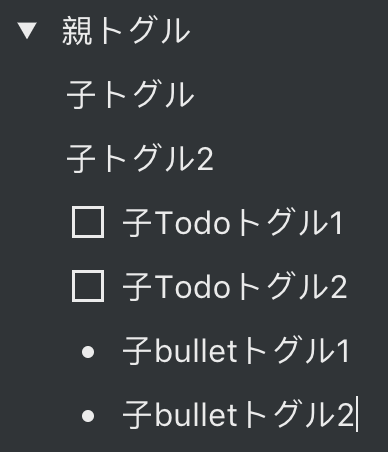
方法は簡単で、子トグルの追加時に他の要素の追加(大抵、+ボタン、あるいはコマンドで追加)をすればOKです。
一度ある要素を追加するとEnterで子トグルを作るときにその要素になります。
それを変えたい場合は要素の左側の点6つのマークから"turn into ..."で好きな要素にすればOKです。
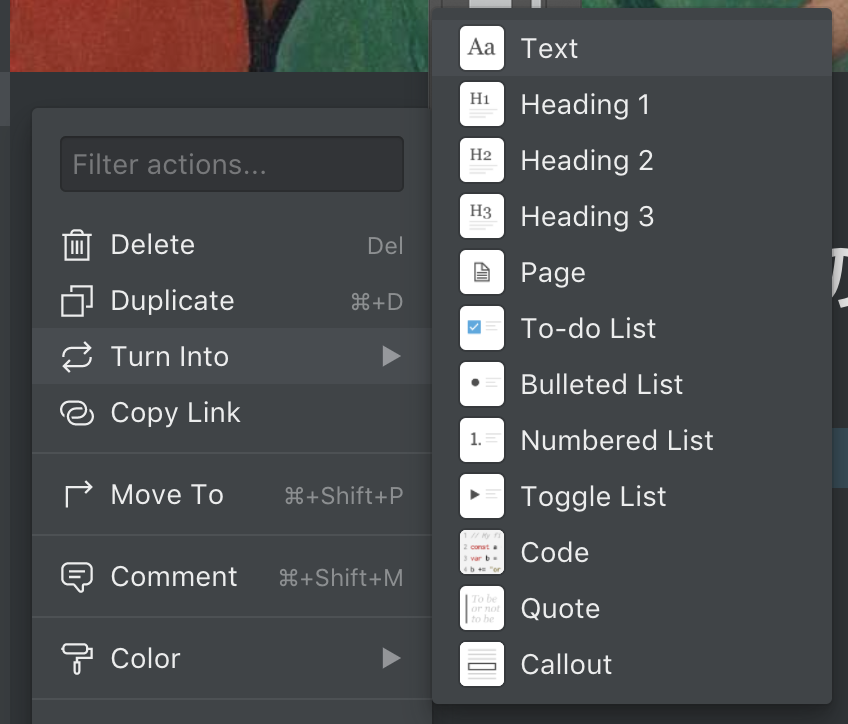
一旦バックスペースで要素を削除して追加し直してもOKです。
どうです?簡単ですよね!
動画解説
まとめ
今回はトグルリストをみてきました!
要素の表示非表示がとても簡単に導入できましたね。
使うのは簡単なのに組み合わせ次第ではとても多彩にページを組み立てることができるのでオススメの要素です!
ただ、逆に使いすぎるとどのトグルだっけ〜?とか、確認するたびに開かないといけなくなってしまうので、リストの中身が多くなりがちだったり、ここぞ!というときに使いましょう!
用法用量を守って最高のページを作っていきましょう!
それでわ!









